Cara untuk Menyisipkan Gambar pada Microsoft Word Adalah, Ini Dia Solusinya! – Dalam suatu dokumen pada umumnya akan menyisipkan gambar, dimana foto tersebut memiliki fungsi agar memperjelas informasi yang sudah disampaikan pada keterangan dokumen. Namun, cara menyisipkan gambar di Microsoft Word adalah langkah mudah dan perlu diketahui terlebih dahulu.
Pengertian Microsoft Word
Microsoft Word ialah sebuah program serta masuk ke dalam paket instalasi Microsoft office. Fungsinya menjadi perangkat lunak dalam pengelolaan kata, dimulai dari membuat dokumen, mengedit file bahkan proses memformat juga dilakukan pada aplikasi ini.
Perangkat lunak Microsoft Word mampu mengolah berbagai macam dokumen, dimulai dari kertas kerja, brosur, jurnal dan lain sebagainya. Dapat dikatakan aplikasi ini menjadi perangkat pengolah kata paling baik dan populer di dunia.
Microsoft Word adalah sistem operasi yang telah di distribusikan menggunakan sistem Android, Microsoft Windows, IOS dan juga Mac OS. Jadi cara menyelesaikan gambar di Microsoft Word adalah langkah tepat untuk bisa melakukan pengelolaan fitur ini dengan baik.
Cara Menyisipkan Gambar di Microsoft Word dengan Picture
Langkah pertama, para pengguna Microsoft Word bisa menggunakan picture. Sebab cara menyisipkan gambar di Microsoft Word adalah langkah yang cukup mudah dengan fitur ini. Tak usah berlama-lama, berikut merupakan penjelasannya:
- Kamu harus membuka Microsoft Word terlebih dahulu kemudian masuk ke tab insert.
- Setelah itu langsung klik tombol picture, atau bisa juga langsung lakukan alt + n.
- Dan langkah berikutnya klik tombol alt + p.
- Baru setelah itu Kamu bisa langsung mencari gambar pada folder.
- Langsung ok jika sudah menemukan gambar yang ingin disisipkan.
- Maka gambar pun sudah bisa muncul dalam dokumen.
Cara Menyisipkan Gambar Microsoft Word dengan Teknik Drag
Cara menyisipkan gambar di Microsoft Word adalah dengan menggunakan teknik drag. Teknik ini juga tidak kalah mudah dengan tips sebelumnya. Jika sudah penasaran, maka langsung ikutilah pembahasan di bawah ini:
- Langkah pertama, Microsoft Word harus dibuka terlebih dahulu.
- Kemudian carilah gambar pada folder ataupun desktop di dalam PC.
- Jika gambar telah ditemukan langsung klik gambar kemudian tahan.
- Gambar diseret menuju dokumen word yang telah dibuka sebelumnya.
- Gambar akan langsung masuk ke dalam dokumen setelah melepaskan kursor.
- Proses penyisipan gambar pun sudah muncul di dokumen.
Cara Menyisipkan Gambar di Microsoft Word Adalah Tahun 2024 Menggunakan Online Pictures
Anda merupakan pengguna Microsoft Word tahun 2024? Jika iya, cara menyisipkan gambar di Microsoft Word adalah bisa memakai online picture. Jika belum tahu bagaimana langkahnya, berikut ini adalah penjelasan singkat untuk pemula:
- Pertama-tama, word tahun 2024 dibuka dengan menyiapkan dokumen.
- Langsung saja tab menu insert.
- Setelah itu klik menu online picture.
- Jangan sampai lupa untuk menghidupkan jaringan internet.
- Biasanya untuk Microsoft Word tahun 2024, tersedia mesin pencarian Bing dan OneDrive.
- Langsung saja ketik keyword yang ingin dicari pada mesin pencarian tersebut.
- Apabila telah menemukan gambar yang sesuai klik dua kali.
- Maka gambar pun sudah bisa masuk ke dalam Microsoft Word.
Cara Menyisipkan Gambar di Microsoft Word Memakai Copy-paste dari Google
Siapa yang tidak tahu mesin pencarian Google? Rupanya mesin ini juga dapat digunakan menjadi cara menyisipkan gambar di Microsoft Word adalah dengan fitur copy paste pada fitur tersebut. Penasaran bukan bagaimana caranya? Berikut ini merupakan penjelasan lengkapnya:
- Bukalah Google chrome terlebih dahulu lalu ketik gambar yang ingin dicari.
- Selanjutnya klik image.
- Apabila Sudah klik kanan pada bagian gambar setelah itu pilih menu save image.
- Kemudian langsung pilih saja folder yang dipakai untuk menyimpan gambar tersebut.
- Langkah berikutnya adalah membuka dokumen word lalu klik kanan mouse dan klik paste.
Cara Menyisipkan Gambar di Microsoft Word Menggunakan File
File juga menjadi salah satu cara dalam mencari simpan gambar ke dalam dokumen. Untuk teknik ini adalah yang paling sering dipakai oleh pengguna Microsoft. Bagaimana tidak, langkahnya saja gampang dilakukan. Berikut adalah langkahnya:
- Pertama-tama Kamu harus membuka folder yang menjadi tempat penyimpanan gambar.
- Langkah selanjutnya carilah gambar yang sesuai dengan kebutuhan.
- Baru setelah itu gambar di klik copy.
- Setelah itu kami masuk ke dalam dokumen dan klik paste maka gambar pun sudah muncul.
Cara Untuk Menyisipkan Gambar Di Microsoft Word Memakai Pemindai
Dalam proses pemindaian gambar, pengguna office harus menggunakan pemindai, kamera digital ataupun printer multifungsi. Dan berikut ini adalah langkah-langkah yang bisa diikuti:
- Pertama, Kamu harus mengambil foto dengan menggunakan smartphone ataupun kamera.
- Gambar disimpan dengan format seperti GIF, JGP atau bisa PNG.
- Kemudian simpanlah pada folder di dalam PC
- Buka kemudian letakkan kursor di tengah dokumen.
- Kemudian pada tab sisipkan di pita langsung klik gambar.
- Icon gambar disorot pada bagian tab sisipkan.
- Lalu pilihlah gambar yang telah dipindai dari kotak dialog. Kemudian klik menu sisipkan.
Baca : Tutorial Microsoft Word Online, Tempat Belajar Microsoft Word Untuk pemula
Fungsi Adanya Gambar pada Dokumen
Untuk beberapa hal dalam pembuatan tulisan di dokumen akan menggunakan gambar. Lalu apa sebetulnya fungsi dari menyisipkan foto tersebut? Berikut ini adalah mengenai penjelasan fungsinya:
1. Sebagai Media Penyampaian Informasi
Setelah tahu bagaimana cara untuk menyisipkan gambar pada Microsoft Word adalah langkah yang cukup mudah. Tentu saja foto ini berguna untuk menjadi penyedia penyampaian informasi. Dengan adanya gambar, para pembaca bisa lebih mudah memahami isi dari dokumen.
2. Gambar Perlu Disimpan
Gambar juga masuk ke dalam data teknisi yang sangat ampuh, di mana teknologi dari suatu perusahaan ini akan dikumpulkan. Dikarenakan ada foto dalam suatu dokumen biasanya akan disimpan agar dapat menjadi bahan informasi dalam rencana baru kedepannya.
Fungsi Adanya Microsoft Word
Fungsi utama dari Microsoft Word wajib Kamu pahami, dengan cara ini Kamu bisa mengetahui apa saja agar bisa dibuat ketika menggunakan fitur tersebut. Misalnya saja seperti cara untuk menyisipkan gambar pada Microsoft Word adalah trik yang sering gunakan.
1. Membuat Surat Menyurat
Fungsi utama dari aplikasi Word adalah dipakai untuk membuat surat menyurat. Pada awalnya untuk membuat surat, seseorang harus menuliskan pada selembar kertas ataupun mengetiknya pada mesin ketik.
Namun seiring dengan perkembangan zaman, kemudian munculnya Microsoft Word ini mampu membantu setiap orang untuk menulis surat. Apalagi dengan prosesnya yang sangat mudah dan juga cepat.
2. Membuat Dokumen
Fungsi kedua dari Microsoft Word adalah dipakai untuk membuat suatu dokumen. Dimulai dari jenis dokumen tidak formal, semi formal bahkan sampai yang formal. Apabila ingin mencetak dokumen tersebut maka hanya dengan menghubungkan komputer dengan mesin printer.
3. Menambahkan Gambar Pada Dokumen
Seperti yang telah diketahui jika di dalam dokumen Microsoft Word bisa disisipkan gambar atau foto. Contohnya, hal tersebut sudah dibahas pada cara untuk menyisipkan gambar pada Microsoft Word adalah langkah mudah seperti diatas.
Pada program Microsoft Word proses penyimpanan file dengan bergambar bisa pada memori internal komputer ataupun online. Dengan begitu, setiap pengguna aplikasi office ini mampu membuat kartu nama bahkan sampai raport sekolah.
4. Berguna Untuk Membuat Tabel
Fungsi lain dari Microsoft Word adalah mampu dipakai untuk membuat tabel. Jika Kamu merupakan orang yang tidak terlalu suka menggunakan Microsoft Excel, Apakah langkah ini bisa digunakan. Sebab pada office Word terdapat tools dalam membuat table.
Dengan adanya tools tersebut, Kamu juga dapat mengubah mengubah bentuk. Akan bisa mengatur jumlah ataupun ukuran dari setiap kolom tabel, jika saja terdapat data yang belum masuk di dalam table.
5. Punya Fitur Autocorrect
Saat mengetik huruf ataupun suatu, biasanya akan terjadi sebuah kesalahan kecil. Tapi di dalam Microsoft office terdapat fitur auto correct yang mampu mengoreksi atau mengubah tatanan kalimat agar bisa sesuai dengan baku penulisan.
Kemudian fitur ini juga secara otomatis mampu mengubah awal sebuah tanggal. Meliputi hari beserta bulan agar bisa menjadi huruf kapital pada bagian awal katanya.
6. Terdapat Fitur Auto Save
Saat Kamu lupa menyimpan file sebabkan komputer ataupun laptop mati tiba-tiba. Ketika dibuka kembali akan muncul tampilan program Word dengan sekitar 5 atau 15 menit file terbaru.
Artinya para pengguna tidak perlu lagi melakukan penulisan ulang yang disebabkan oleh kesalahan OS. Karena terdapat suatu fitur auto save, sehingga membuat file tersebut tidak akan hilang.
7. Fitur Auto Formatting
Jika Kamu membuat dokumen dengan berisi poin-poin yang memakai bullet ataupun penomoran. Jika klik tombol enter maka secara otomatis akan mengikuti angka ataupun poin tersebut. Setel format pun juga akan sesuai keinginan yaitu awal kalimat akan menjorok ke dalam.
Artinya para pengguna Microsoft Word tidak perlu lagi melakukan format penulisan secara berulang-ulang. Dengan begitu para pemakai bisa lebih hemat waktu dan pekerjaan selesai jauh lebih cepat.
8. Pembuatan Grafik Otomatis
Seseorang bisa membuat grafik, apa itu dimulai dari bentuk garis, bar, map bahkan sampai pembuatan kolam. Namun hal itu akan semakin dimudahkan ketika menggunakan Microsoft Word.
Karena para pemakai word dapat mengubah nama ataupun mengubah jenis font. Tanpa perlu melakukan banyak pengeditan. Artinya tata letak tulisan pun masih tetap rapi.
9. Sangat Mendukung Teks Simbol, Dan Rumus
Bukan hanya teks standar saja untuk diketik pada dokumen Microsoft Word. Namun aplikasi ini juga sangat mendukung dengan adanya teks simbol ataupun rumus. Jadi sangat cocok bagi Kamu yang merupakan seorang mahasiswa dengan jurusan matematika ataupun seorang pengajar.
10. Tersedia Template yang Lengkap
Jika Kamu ingin membuat template sertifikat, sebuah undangan ataupun brosur maka mereka sakit ini juga bisa digunakan. Terlebih lagi untuk pengguna yang tidak terlalu bisa menggunakan aplikasi edit cukup rumit seperti Photoshop ataupun Adobe.
Penutup
Dengan adanya penjelasan dari TeknoApps tentang cara untuk menyisipkan gambar pada Microsoft Word adalah langkah sangat mudah. Semoga saja hal tersebut bisa membantu Kamu agar lebih mudah melakukan pekerjaan yang diharuskan untuk menggunakan gambar. Dijamin, pekerjaan bisa lebih mudah.







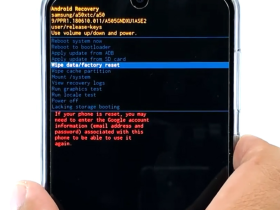












Leave a Reply